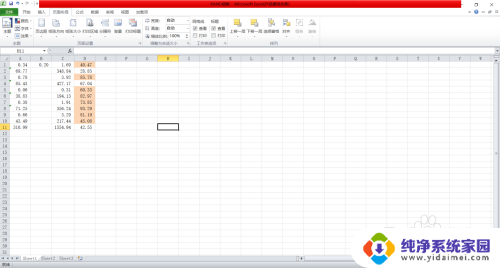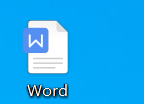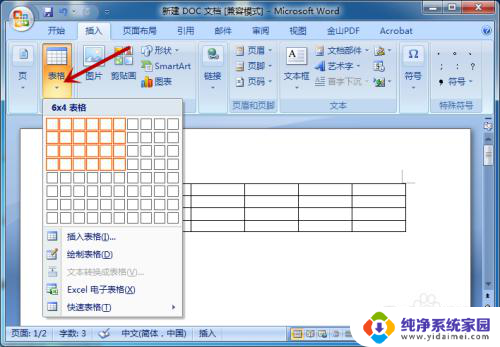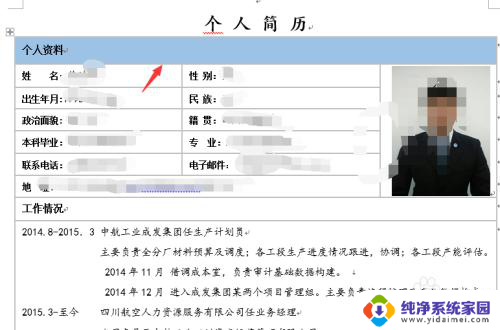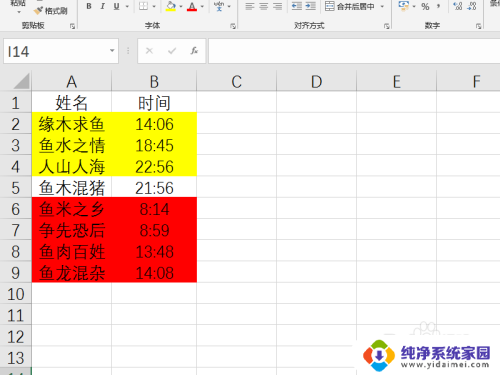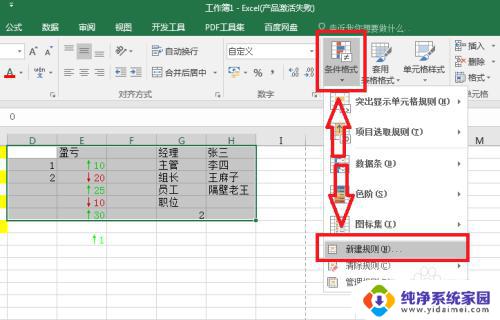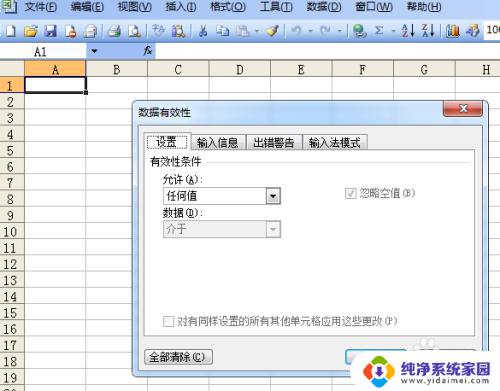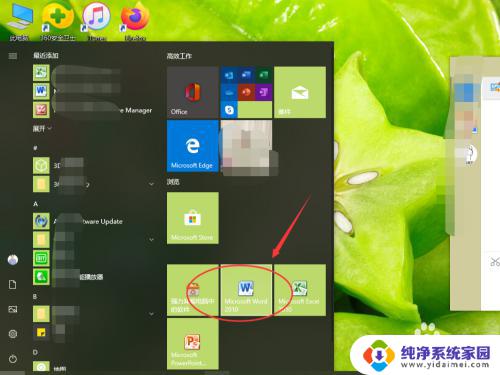word单元格底纹怎么设置 Word表格单元格底纹和填充设置
Word表格是我们在工作和学习中经常使用的工具,而其中的单元格底纹和填充设置可以让我们的文档更加清晰和美观,在Word中,我们可以通过设置单元格底纹来为表格添加背景颜色或图案,使其更易于区分和阅读。同时填充设置可以帮助我们调整单元格内部的颜色和样式,使表格更加整洁和有序。掌握Word表格单元格底纹和填充设置的方法,不仅可以提高我们的工作效率,还可以让我们的文档看起来更加专业和精美。在接下来的文章中,我们将详细介绍如何设置Word表格单元格底纹和填充,让你成为表格设计的高手!
操作方法:
1. 选中要设置底纹的表格区域,如下图所示。
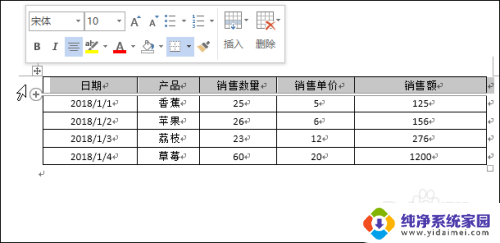
2. 在【表格工具-设计】选项卡下单击【底纹】按钮,在展开的列表中选择底纹颜色,如下图所示。可看到设置底纹后的表格效果。
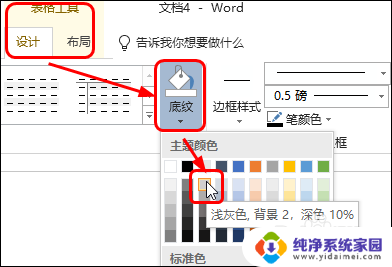
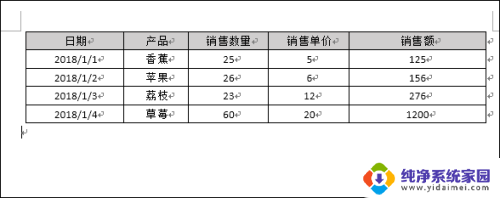
3. 在【表格工具-设计】选项卡的【边框】组中单击对话框启动器,如下图所示。
打开对话框后,切换至【底纹】选项卡。单击【填充】右侧的按钮,在展开的列表中选择【其他颜色】,如下图所示。
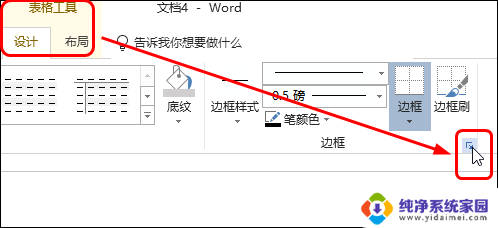
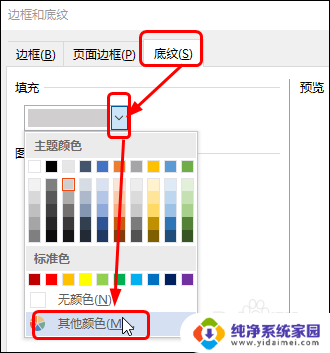
4. 打开对话框,在【标准】选项卡下选择颜色。或者在【自定义】选项卡下选择颜色,选择完成后单击【确定】按钮。如下图所示。
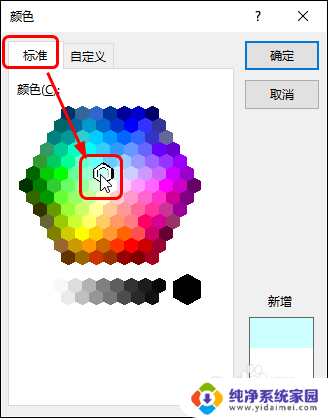
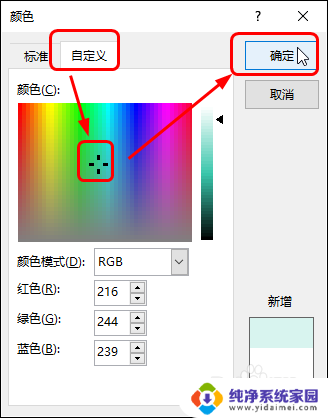
5. 可在对话框中看到颜色设置的预览效果,单击【确定】按钮。可看到表格设置底纹的效果,如下图所示。
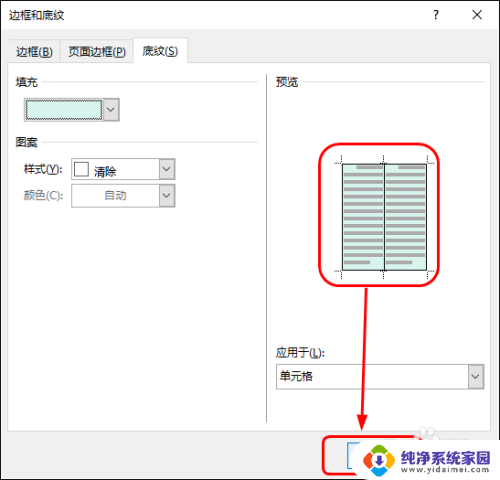
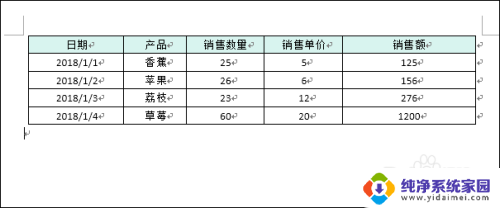
以上就是设置word单元格底纹的全部内容,如果还有不清楚的地方,您可以根据我的方法来操作,希望对大家有所帮助。